隨著科技的發展,移動硬盤逐漸成為人們存儲大容量數據的主要工具之一。無論是工作中的文件、學習資料,還是珍貴的照片、視頻,移動硬盤憑借其便捷性和大容量特性深受用戶喜愛。正是因為我們越來越依賴它,一旦移動硬盤出現問題,往往讓人焦慮不已。特別是當移動硬盤“數據顯示存在但無法讀取”時,我們該如何應對?
一、問題的常見表現
你可能已經遇到過這樣的情況:將移動硬盤連接到電腦后,系統可以識別硬盤,盤符顯示正常,甚至在文件管理器中可以看到存儲的數據,但每當嘗試打開或復制這些文件時,系統會提示“文件無法讀取”或“文件損壞”。更糟糕的是,有時硬盤似乎完全正常,但文件卻無法打開。
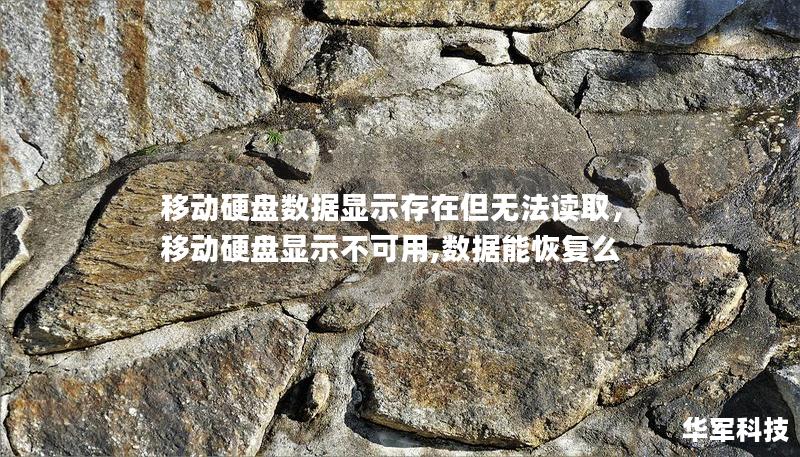
這種問題在日常使用中并不少見,尤其是在硬盤使用時間較長或頻繁插拔硬盤時,更容易出現此類情況。它不僅讓人覺得棘手,甚至可能帶來重要數據丟失的風險。
二、問題背后的可能原因
要解決問題,我們首先需要了解導致“數據顯示存在但無法讀取”的根本原因。通常來說,這種情況的出現可能與以下幾方面有關:
文件系統損壞:移動硬盤的文件系統負責管理數據的存儲方式和讀取方式。當文件系統損壞時,盡管數據依然存在于硬盤上,但操作系統無法正確解讀這些數據,因此會導致文件無法讀取。
硬盤壞道:硬盤的物理結構是通過磁盤進行數據存儲的,而磁盤在長期使用或頻繁操作后,可能會出現“壞道”。這些壞道區域中的數據無法被正常讀取,即便文件顯示存在,也難以打開。
電源或接口問題:有時移動硬盤無法讀取數據并不是硬盤本身的問題,而可能與電源供應不足或USB接口故障有關。硬盤未能獲得足夠的電力支持,導致數據傳輸中斷。
病毒或惡意軟件:在某些情況下,硬盤中的數據可能受到病毒感染或惡意軟件的攻擊,這也會導致文件損壞或無法正常讀取。
了解了這些潛在原因后,我們可以采取一些措施進行初步的排查和修復,避免進一步損失。
三、數據恢復的有效方法
如果您的移動硬盤顯示數據存在但無法讀取,不要慌張!根據不同的原因,我們可以嘗試一些有效的解決方案,最大限度地恢復寶貴數據。
1.使用Windows自帶的磁盤修復工具
Windows系統內置了一個簡單的磁盤修復工具,可以嘗試修復文件系統錯誤。步驟如下:
打開“此電腦”,找到您的移動硬盤,右鍵點擊選擇“屬性”。
在屬性窗口中,切換到“工具”選項卡,點擊“檢查”按鈕。
選擇“掃描驅動器”,系統將自動檢測并修復文件系統的錯誤。
這種方法適用于輕度的文件系統損壞或邏輯錯誤,操作簡單且不涉及數據損失,是恢復的首選手段。
2.使用專業數據恢復軟件
當磁盤壞道或文件系統損壞較為嚴重時,簡單的修復工具可能無法解決問題。這時,專業的數據恢復軟件是一個有效的選擇。市面上有許多優秀的工具,如Recuva、EaseUSDataRecoveryWizard等,它們可以深度掃描硬盤,找到受損的文件并嘗試恢復。
操作步驟也非常簡便:
下載并安裝數據恢復軟件。
選擇移動硬盤所在的盤符,執行深度掃描。
軟件將顯示可恢復的文件,選擇需要恢復的文件進行保存。
通過這種方式,您有很大的幾率能找回無法讀取的文件。
3.檢查USB接口和電源問題
如前所述,有時候移動硬盤數據無法讀取并非硬盤本身問題,而可能是因為USB接口或供電不足。您可以嘗試更換USB接口、使用另一個USB線纜或給硬盤提供額外的供電。
4.聯系專業數據恢復服務
如果以上方法均無法幫助您恢復數據,或硬盤有明顯的物理損壞(如發出異響、無法正常轉動),建議盡快聯系專業數據恢復公司。這類公司擁有專用的硬件設備,可以在實驗室環境中修復硬盤,并恢復數據。但需要注意,數據恢復的成本可能較高,且并非百分百能夠成功。
四、如何避免數據丟失?
為了防止類似情況再次發生,平時使用移動硬盤時一定要注意以下幾點:
定期備份數據:將重要數據存儲在多個地方,特別是使用云存儲服務進行備份,確保數據即使丟失也有其他副本。
正確插拔硬盤:每次使用完移動硬盤后,務必先通過系統的“安全移除硬件”功能進行安全彈出,避免因突然斷電造成文件系統損壞。
保持硬盤穩定運行:盡量避免硬盤在使用過程中受到外部沖擊或振動,以防內部磁盤損壞。
總結來說,當您遇到“移動硬盤數據顯示存在但無法讀取”的問題時,不必過度驚慌。根據問題的不同原因,選擇合適的修復方法,并保持良好的數據使用習慣,能夠最大限度地保護您的重要文件不丟失。

